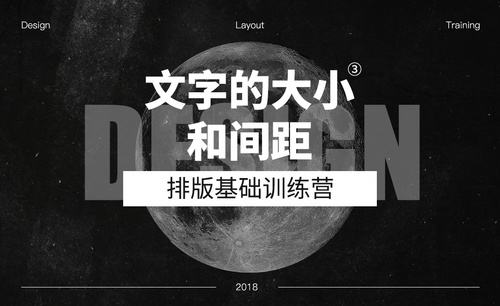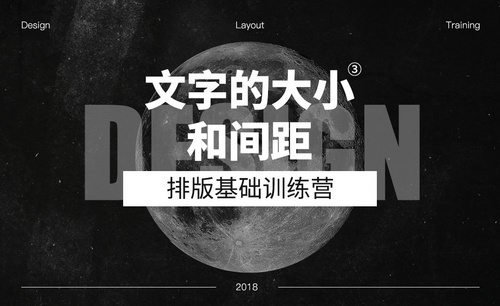帮你解答!cdr字间距怎么调
发布时间:2021年03月04日 16:06
cdr给我们提供了矢量动画、页面设计、位图编辑和网页动画等多种操作功能,它可以做广告设计。
今天我就来跟小伙伴们分享一下关于cdr字间距怎么调的具体操作步骤,步骤详情就在下方,小伙伴们快来认真的看一看吧!
1、首先,我们打开软件,我们选择文本工具打出文字,(如下图所示)。
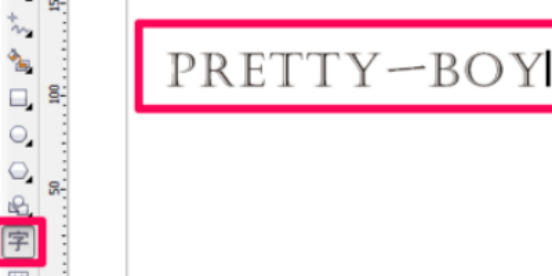
2、按快捷键F10,或者直接在工具栏中点选形状工具,此时鼠标放在右下角的部位会变成十字,按住鼠标拖动就可以改变字符间距了,(如下图红色圈出部分所示)。

3、这时大家就可以看到cdr中的字符间距已经调大了许多,(如下图所示)。
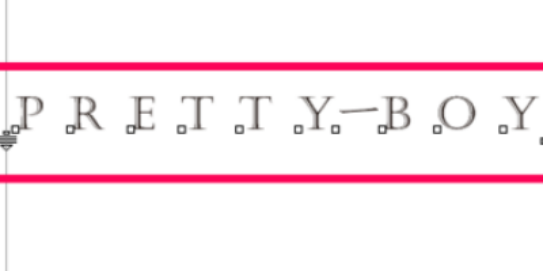
4、选择文本工具,然后全选要调整的文字,(如下图所示)。
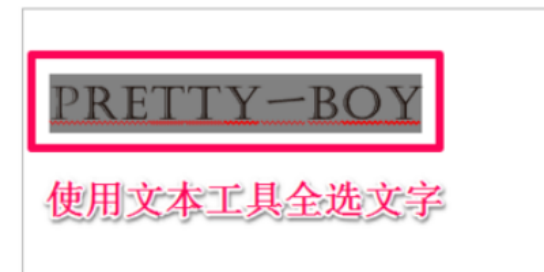
5、按键盘上的Ctrl+Shift+【,】或者【。】键即可调小或调大字符间距,(如下图所示)。
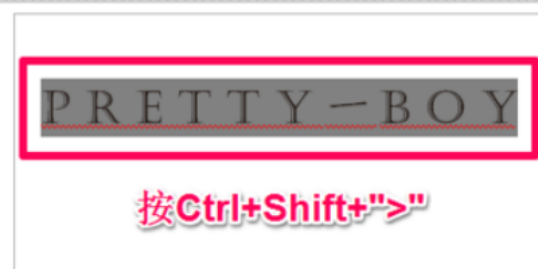
以上的5步操作步骤就是cdr字间距怎么调的具体操作步骤,已经详细的给小伙伴们罗列出来了,大家只要一步一步按照以上的步骤操作就可以调整字间距了。
步骤是不是非常简单呢?但是对于初次学习这个软件的小伙伴们,我建议大家可以在课下尝试多操作几次,这样才可以掌握的更牢固,希望以上的操作步骤对你有所帮助!
本篇文章使用以下硬件型号:联想小新Air15;系统版本:win10;软件版本:coreldraw 9.0。